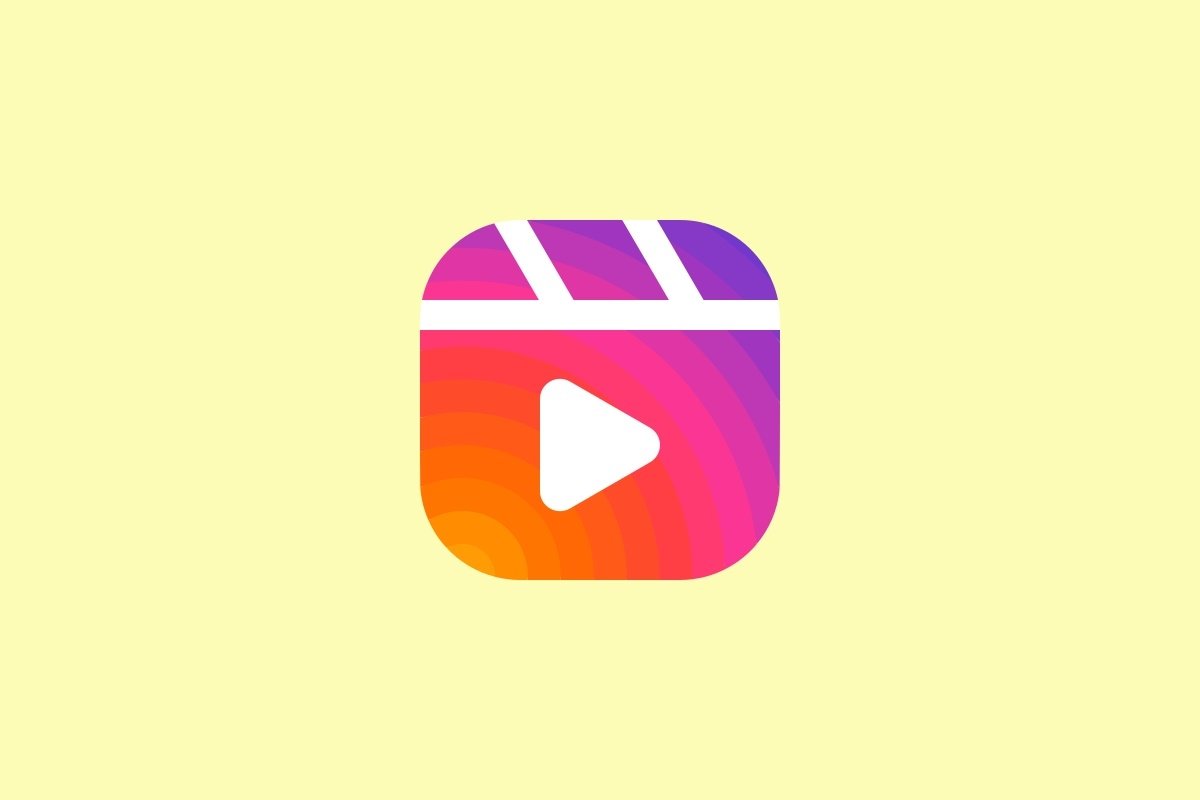Появление таких успешных приложений, как TikTok, побудило другие приложения с аналогичными функциями, ориентированными на видео и фотографии, объединить усилия, чтобы не отставать от новых тенденций. Вот почему был создан Reels, раздел, в котором можно просматривать или загружать собственные видео в Instagram на разные темы и короткой продолжительности. Здесь мы расскажем вам все, что вам нужно знать об этом.
Что такое Reels в Instagram?
Это своего рода адаптация видео TikTok к Instagram, объединение несколько роликов продолжительностью до 15 секунд. Их можно редактировать и записывать фрагментами, что полезно для создания видео, которое вы предпочитаете, с нуля. Это предназначено для создания расширенной версии Instagram и разделения части, предназначенной только для видео, на отдельную вкладку. Кроме того, в вашей ленте нет ограничений по времени, как в случае с историями, поэтому вы можете оставлять их сколько угодно долго в своем профиле Instagram.
Как получить доступ к роликам Instagram
Прежде чем приступить к созданию собственного ролика, вы можете получить доступ к роликам других пользователей, за которыми вы следите (и к тем, за которыми вы не подписаны, поскольку видео со всего мира появляются в роликах), чтобы получить вдохновение или приятно провести время, открывая новые видео. Для начала нужно открыть приложение Instagram и щелкнуть значок, указанный в центре нижней части экрана.
Оказавшись внутри, вы можете увидеть барабаны со всего мира и создать свои собственные. Чтобы перейти от одного к другому, вместо того, чтобы проводить пальцем по экрану с одной стороны на другую по горизонтали, нам придется скользить вверх по вертикали. У вас есть доступные варианты: поставить лайк (нажав на символ сердца), прокомментировать (с символом всплывающей подсказки) и отправить кому-нибудь, нажав на значок самолета.
Как сделать Reels в Instagram шаг за шагом
Чтобы приступить к созданию собственного Ролика, вам необходимо оказаться в соответствующем разделе (адрес которого мы указали выше) и выбрать значок камеры, расположенный в правом верхнем углу экрана. Таким образом, вы можете изменить меню и начать запись.
После входа в указанный экран вы можете начать запись своего барабана. Вы уже знаете: нажмите центральную круглую кнопку, чтобы начать запись, и нажмите еще раз, чтобы остановить ее. Вы можете записать несколько клипов (длиной до 15 секунд каждый) и нажать «Предварительный просмотр», чтобы увидеть результат.
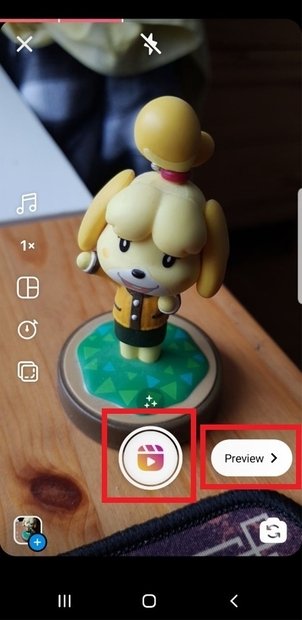 Запишите нужные видеоклипы, нажав на центральную круглую кнопку и в конце нажмите Просмотр
Запишите нужные видеоклипы, нажав на центральную круглую кнопку и в конце нажмите Просмотр
В этом разделе вы также найдете несколько вариантов настройки видеоклипов в левой части экрана, которые мы оставляем вам здесь, сверху вниз.
Аудио
Он предлагает возможность добавлять музыку, которая есть в вашей библиотеке Instagram, к вашим видео (где есть большое количество актуальных и защищенных авторским правом песен) или записывать оригинальный звук. Выбрав музыку, которую вы хотите для своих барабанов, вы можете поместить ее в свое видео, используя ползунок, чтобы выбрать, какой фрагмент песни вас интересует.
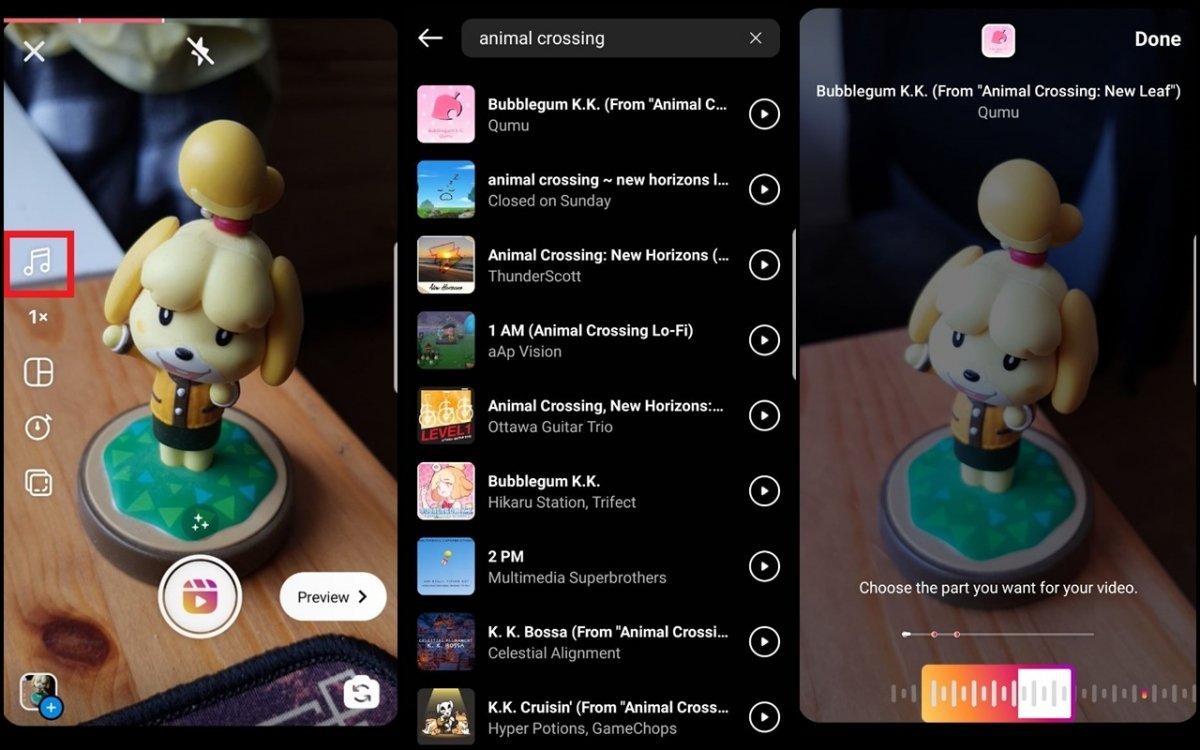 Выберите музыку, которую вы хотите сопровождать, или запишите собственный фоновый звук
Выберите музыку, которую вы хотите сопровождать, или запишите собственный фоновый звук
видео
Следующая вкладка с 1x фокусируется на скорости воспроизведения видеоклипа, который вы записываете, и позволяет вам выбрать 2x, 3x и 5x в качестве параметров. В нем нет тайны. Что касается Video Layout, третьего варианта редактирования Reels, предлагает возможность использования мозаики, разделенной по горизонтали или вертикали, чтобы несколько видеоплоскостей помещались на одном экране.
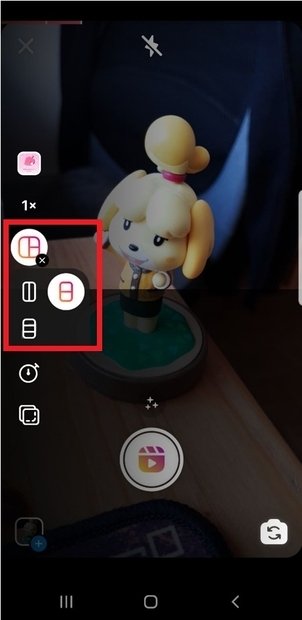 Выберите вариант макета видео, чтобы создать мозаику из ваших клипов
Выберите вариант макета видео, чтобы создать мозаику из ваших клипов
таймер
Эта опция позволяет вам сделать запись, не держа мобильный телефон в руке, установив таймер, после которого видео начнет запись. Нажав на значок, вы можете выбрать продолжительность клипа, который вы начинаете записывать.
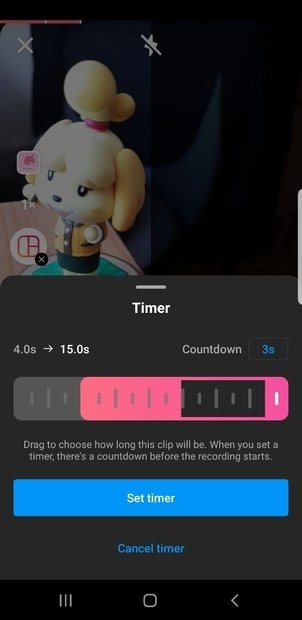 Установите таймер, чтобы начать запись вашего ролика, не держа телефон в руках
Установите таймер, чтобы начать запись вашего ролика, не держа телефон в руках
Чтобы выстроиться
Наконец, последняя опция редактирования Reels позволяет вам иметь «фантомную копию» предыдущего клипа, плавающую на экране, чтобы вы могли выровнять новый снимок, если вы хотите сделать несколько снимков одного и того же объекта и едва заметно перетащить из одного клипа в другой.
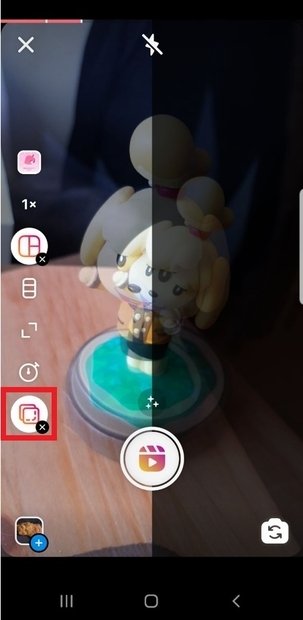 Используйте параметр выравнивания, чтобы иметь возможность правильно выравнивать видеоклипы
Используйте параметр выравнивания, чтобы иметь возможность правильно выравнивать видеоклипы
Другие параметры настройки барабанов
На следующем шаге вы можете редактировать различные настройки, такие как фоновая музыка, записывать звук поверх нее, накладывать фильтры, гифки, добавлять тексты песен и многое другое. Мы рекомендуем вам попрактиковаться и попробовать все, что вам нужно, прежде чем нажимать кнопку «Далее», чтобы продолжить.
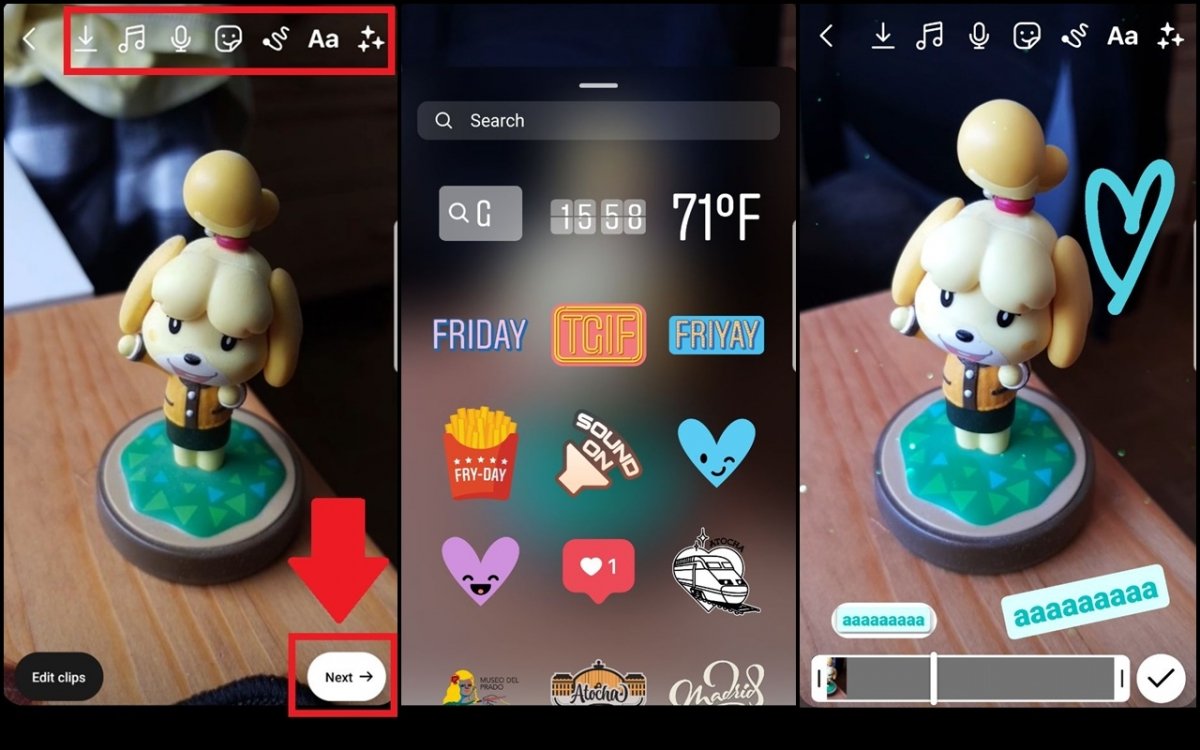 Отредактируйте свое видео в Reels по своему вкусу, и когда оно будет готово, нажмите Далее
Отредактируйте свое видео в Reels по своему вкусу, и когда оно будет готово, нажмите Далее
Стоит отметить, что параметры, доступные на этой вкладке, очень похожи на параметры историй в Instagram, поэтому, как только вы узнаете, как они работают, вы сможете приступить ко второму этапу редактирования барабанов.
Как опубликовать свой ролик в Instagram
Наконец, перед публикацией ролика вы можете настроить некоторые окончательные параметры, такие как добавление местоположения, отметка людей, решение о том, будет ли ролик опубликован в вашей ленте или нет, и так далее. Когда у вас все будет готово и проверено, вы можете нажать «Продолжить» (Далее) и, наконец, «Принять», чтобы ваш ролик был опубликован.
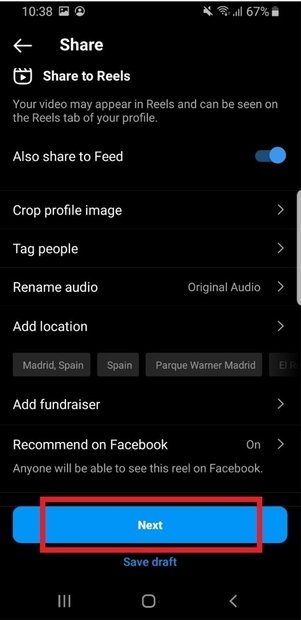 Завершите последние настройки меток, местоположения и других параметров
Завершите последние настройки меток, местоположения и других параметров
Готово! С этого момента вы можете просмотреть свой ролик и удалить его, если он вас не удовлетворяет, или записать новый, чтобы продолжить настраивать свой профиль в Instagram по своему вкусу и, таким образом, дать подписчикам больше причин следить за вашими публикациями.